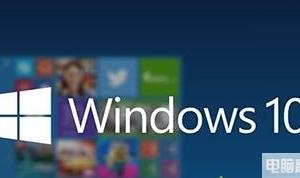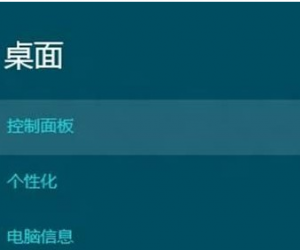如何实现Mapgis快速出图?Mapgis出图方法说明
发布时间:2020-07-17 15:04:28作者:知识屋
有很多初次使用MapGIS软件的用户,在编辑完地图之后不知道如何出图,下面我们就来详细演示MapGIS出图的步骤,请看文章说明。
如何实现Mapgis快速出图?
1、让所有文件处于打开状态。按住Ctrl键,将左侧栏中所有项目选中,然后右击,在其下拉菜单中选择【打开所选项】即可。
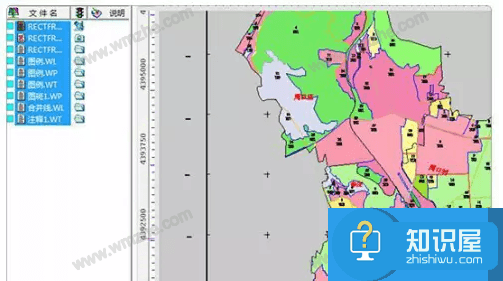
2、所有文件打开后,继续在左侧栏中右击,在其下拉菜单中点击【工程输出编辑】,之后会弹出 “工程输出编辑”窗口,这里主要设置两个参数,一是将X,Y比例系数改为“1”;二是确定版面定义,这里可以根据用户需要设定为A4或其他的版面;其他参数默认,最后点击【确定】。
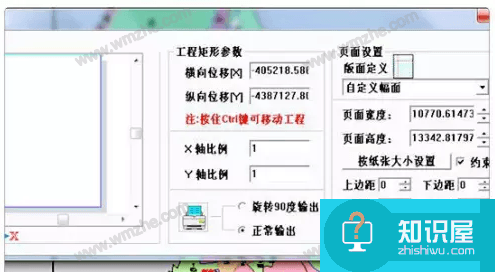
3、返回原界面,点击上方菜单栏中的【工程输出】,之后会弹出有出图模板的界面,选择菜单栏里【光栅输出】,之后点击【生成JPEG图像】。
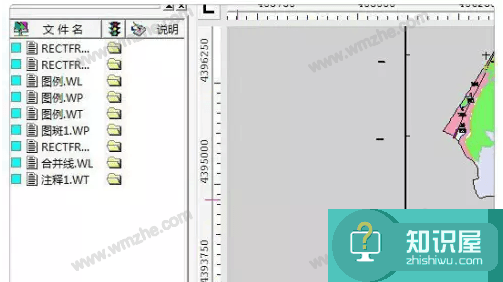
4、这时会弹出一个设置分辨率的窗口,这里的分辨率要根据用户电脑配置情况来设置。如果分辨率设置过高,图像很可能加载失败,设置完成,点击【确定】。
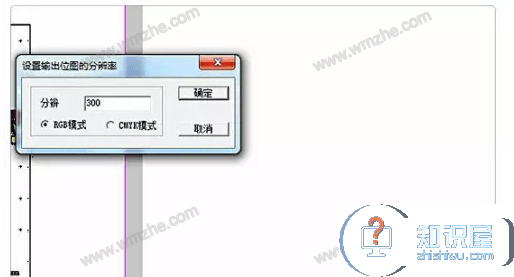
5、软件会自动出图,当然出图效率与分辨率的大小成反比,也就是分辨率越高,出图越慢。
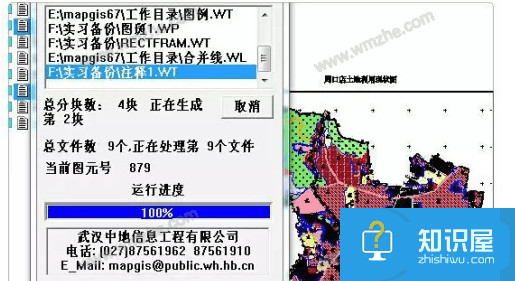
关于MapGIS怎么出图就给大家介绍到这里,还不会出图的小伙伴按照本教学去试试吧!
知识阅读
软件推荐
更多 >-
1
 一寸照片的尺寸是多少像素?一寸照片规格排版教程
一寸照片的尺寸是多少像素?一寸照片规格排版教程2016-05-30
-
2
新浪秒拍视频怎么下载?秒拍视频下载的方法教程
-
3
监控怎么安装?网络监控摄像头安装图文教程
-
4
电脑待机时间怎么设置 电脑没多久就进入待机状态
-
5
农行网银K宝密码忘了怎么办?农行网银K宝密码忘了的解决方法
-
6
手机淘宝怎么修改评价 手机淘宝修改评价方法
-
7
支付宝钱包、微信和手机QQ红包怎么用?为手机充话费、淘宝购物、买电影票
-
8
不认识的字怎么查,教你怎样查不认识的字
-
9
如何用QQ音乐下载歌到内存卡里面
-
10
2015年度哪款浏览器好用? 2015年上半年浏览器评测排行榜!